Android’deki durum ve bildirim simgeleri aslında ne anlama geliyor?
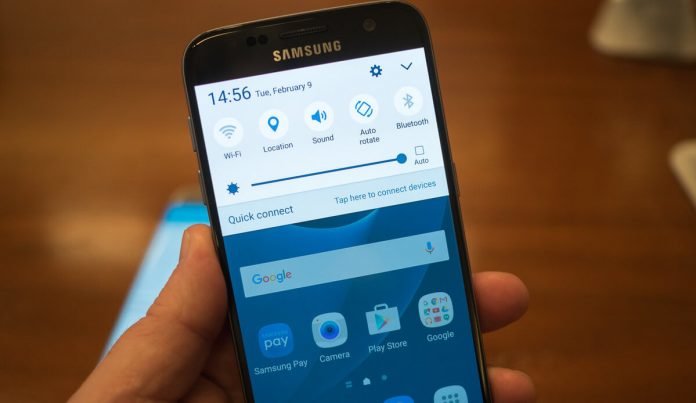
Android Telefonlardaki Durum ve Bildirim Simgelerinin Anlamları
Durum ve bildirim çubuğundaki simgeler her büyük Android güncellemesinde sarsılıyor, bazen görünüşü değişiyor veya tamamen yok oluyor. Eğer iki ok ve harflerin ne anlama geldiğini bilmiyorsanız,bu anlaşılmaz simgeleri anlamlandırmaya yardımcı olmak için buradayız.
Durum çubuğu ve bildirim çubuğu: Önemli bir ayrım
Durum çubuğu ;
Durum çubuğu ve bildirim çubuğu çok benzer, aslına bakarsanız bunlar iki farklı şeydir. Durum çubuğu ekranın üstünde, sağda. Saat, pil durumu ve Bluetooth ve Wi-Fi gibi mevcut bağlantılar burada görüntülenir.
Bu şeridin sol tarafında, sizi yeni mesajlara, Play Store‘a yapılan güncellemelere ve diğer bildirimlere uyacak uygulama simgelerini bulacaksınız. Ayrıca, devam eden bildirimler buradada barındırılabilir. Dolayısıyla, Spotify veya Google Play Müzik aracılığıyla müzik dinlerseniz, ilgili simge kalıcı olarak görüntülenir. Simgelerin sırası, bildirimlerin yeni veya eski olduğunu gösterir. En son bildirimler en solda görüntülenir.

Bildirim çubuğu ve sekmesi ;
Bildirim çubuğu , aşağıya kaydırdığınız bu bildirim sekmesinde, küçük bir alanda birçok bilgi gösterilir. Ekran görüntüsünü önizleyebilir, WhatsApp mesajını okuyabilir, Facebook güncellemelerini görebilir ve daha fazlasını yapabilirsiniz. Ardından uygulamayı açmak isteyip istemediğinize veya bildiriminizi silmek için parmağınızı sağa doğru kaydırarak silme işlemine karar verebilirsiniz. Nougat‘tan bu gömülü bildirimler her zamankinden daha akıllıdır: Artık uygulamayı açmadan bile doğrudan mesajlara yanıt verebilirsiniz.
Bildirimlere ek olarak, hızlı ayarlarda burada bulunur. Burada ayarları hızlı ve verimli bir şekilde yapabilirsiniz. Bu, Wi-Fi, Bluetooth ve diğer seçenekleri etkinleştirmenizi ve devre dışı bırakmanızı sağlar. Bir simgeye basılı tutarsanız, bu işlev için ayarlara girersiniz. Çoğu üretici ekran parlaklığı ayarına doğrudan erişim sunar.
Ayrıca, bir uyarıya uzun basarak yalnızca rahatsız edici veya ilgi çekici bildirimleri her zaman devre dışı bırakabilirsiniz. Bu, uygulama tarafından nasıl bilgilendirilmek istediğinizi seçebileceğiniz küçük bir menü açacaktır.
Simgelerin anlamı ;
Her bildirim için, çeşitli sistem durumları için simgelere ek olarak bir uygulama simgesi görüntülenir. Her bir Android sürümünde, bunlardan her biri için yeni değişiklikler gelir. Lollipop’ten bu yana , Google’ın materyal tasarımı bu simgeler üzerinde etkili oldu.
Bu küçük tasarım değişiklikleri maalesef karışıklık yaratabilir.Google ayrıca bunu fark etti ve tüm materyal tasarım simgelerinin bir listesini verdi. Burada, hangi ikonun neyi temsil ettiğini açıkça görebilirsiniz.
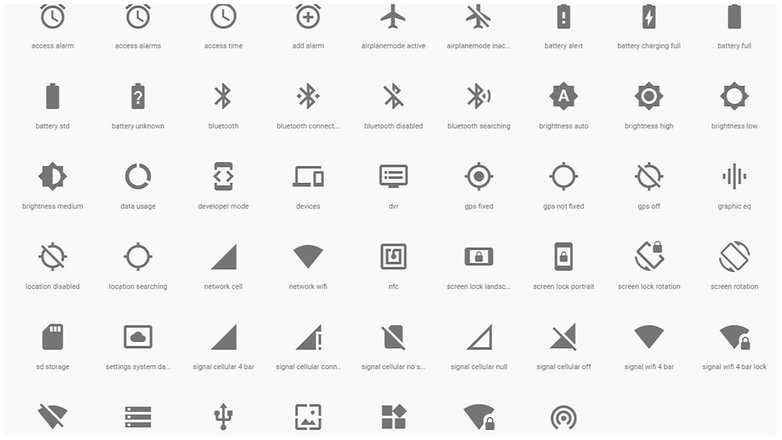
En soldaki resim, içinde ve dışında zaten bildiğiniz en ünlü simgeleri gösterir. Aşağıda Wi-Fi, Bluetooth, pil, saat ve ekran döndürme için simgeler vardır.Listede yalnızca her gün görmeye alışkın olduğunuz değil, Android‘in tüm simgelerini karşınıza çıkartabilirsiniz. Her Android simgesinin referans listesi aşağıdaki kategorilere ayrılmıştır ;
* Alarm
* İletişim
* Editör
* Dosya
* Donanım
* Görüntü
* Haritalar
* Navigasyon
* Bildirim
* Yerler
* Sosyal
Bu simgeler Android standart simgeleridir, fakat üreticiden üreticiye biraz değişiklik gösterebilir.
_________________________________________________________________________________________________
UYARI: Web sitemiz üzerinde bulunan tüm yazılar, görseller ve tüm materyaller Eniyiandroid.com 'a aittir. Kaynak belirtilmeden site içeriği kopyalanamaz, alıntı yapılamaz, başka yerde yayınlanamaz.
Konu Hakkında Androidseverlerden daha fazla bilgi almak için görüşlerinizi yorum yaparak paylaşabilirsiniz.





Sağ üst köşede üçgen üçgen içinde aşağı ve yukarı yönlü iki ok işareti var.kaldiramadim ne yaptıysam.lutfen yardim
Onun için ayarlara gir bağlantılar i sec veri kullanımı ‘na tıkla veri tasarrufu açıksa kapat duzeliyor
Sağ üst köşede üçgen üçgen içinde aşağı ve yukarı yönlü iki ok işareti var.kaldiramadim ne yaptıysam.lutfen yardim